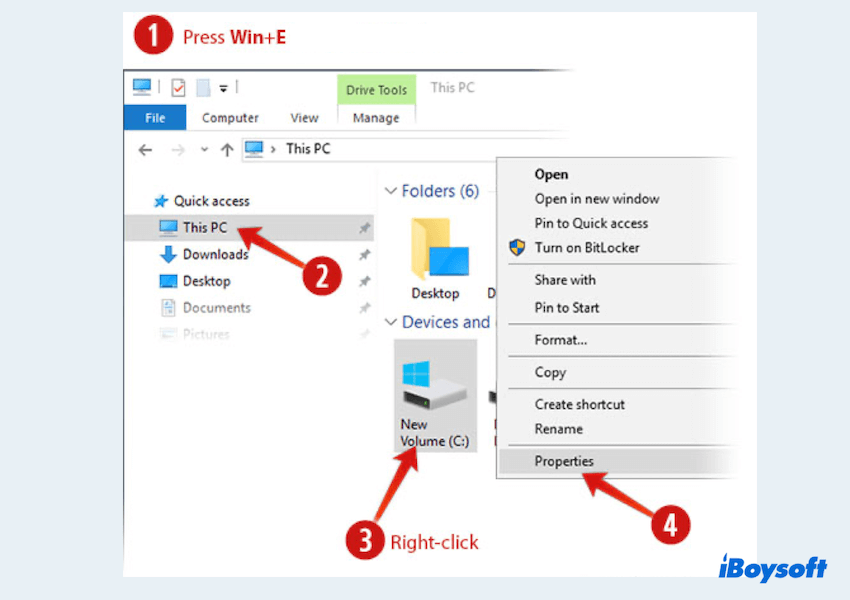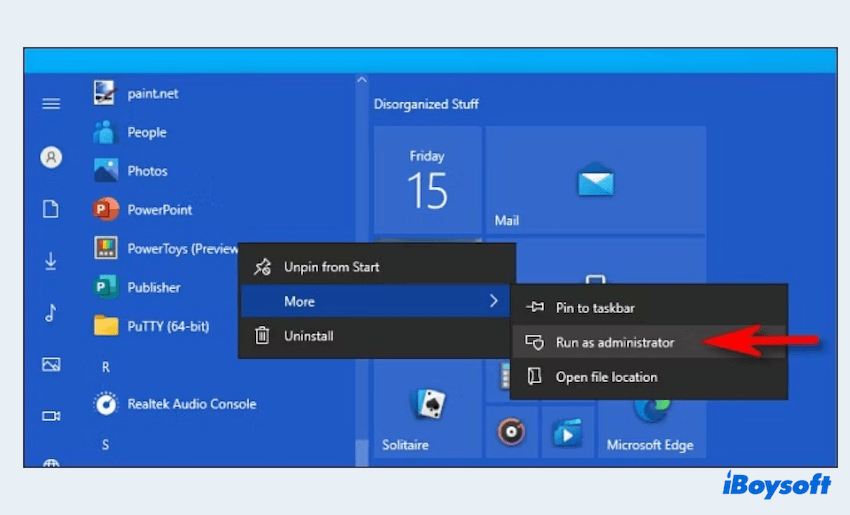Полное введение в команду ScanDisk и как ее использовать?
Резюме: Вы когда-нибудь использовали Microsoft ScanDisk? Или вы знаете, как запустить ScanDisk на Windows? Этот инструмент позволяет сканировать и исправлять ошибки диска. Сегодня мы кратко познакомим вас с командами ScanDisk.
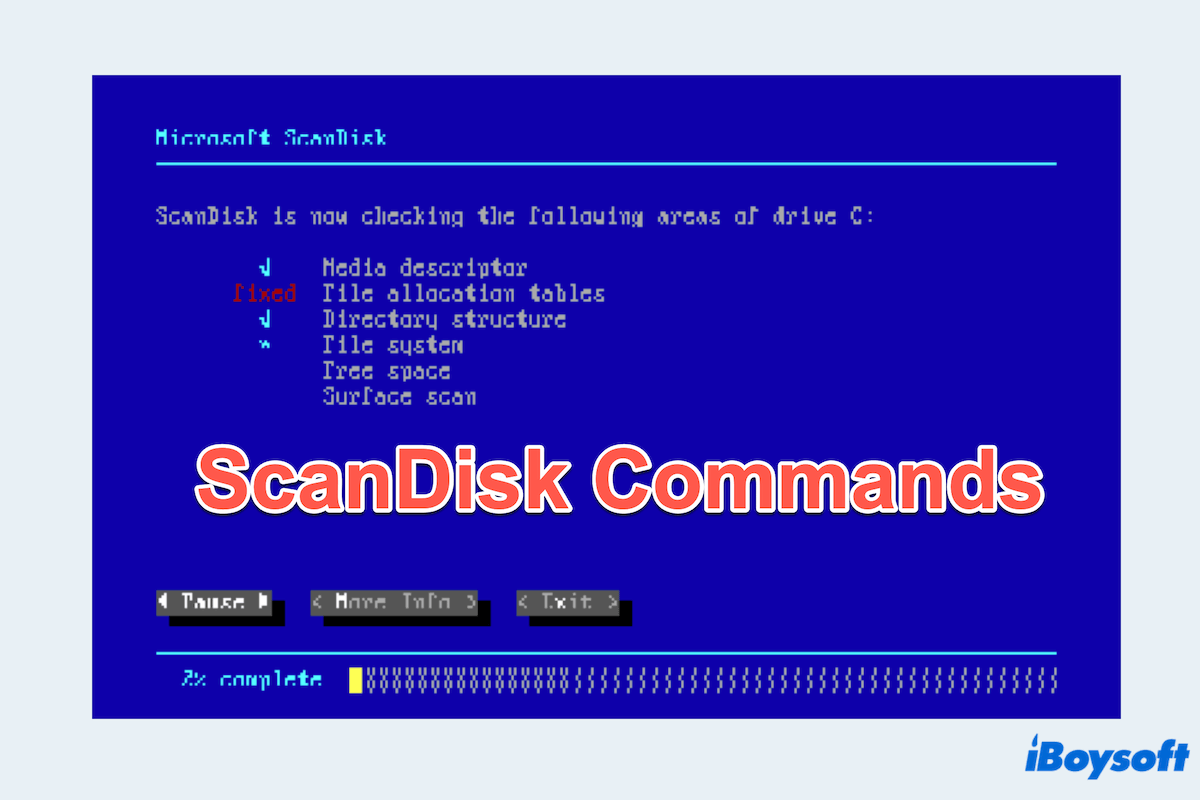
Что такое ScanDisk на Windows? Microsoft ScanDisk — это утилита, разработанная корпорацией Microsoft для сканирования и исправления ошибок файловых систем и жесткого диска в Windows. Первоначально представленная в MS-DOS и ранних версиях Windows, Команда ScanDisk предназначен для поиска и устранения распространенных проблем с дисками, таких как поврежденные файлы, битые сектора и ошибки каталогов.
Вы наверняка слышали о CHKDSK: ScanDisk и CHKDSK могут исправлять ошибки, но ScanDisk также может восстанавливать перекрестно-связанные файлы, и ScanDisk не может проверять диски NTFS, в то время как CHKDSK может.
Давайте взглянем на краткое введение в Команды ScanDisk.
Преимущества и недостатки команд ScanDisk
Во-первых, вы должны знать плюсы и минусы Команды ScanDisk что поможет вам глубже понять этот инструмент:
ПреимуществаНедостатки Общий мониторинг состояния дискаПоддержка только исправлений на поверхностном уровнеБолее эффективное повышение производительности компьютераДлительный процесс исправления Предотвращение потери данныхУстарел для современных систем и в основном был заменен CHKDSK
Подводя итог, следует отметить, что в то время как Команды ScanDisk полезны для базовой проверки и исправления ошибок на диске, но они имеют ограничения с точки зрения возможностей восстановления данных, воздействия на систему и совместимости с современными технологиями.
Часто используемые команды ScanDisk
Хотя ScanDisk был важным инструментом в ранних версиях Windows, с тех пор он был заменен более продвинутой утилитой chkdsk. Однако некоторые из основных Команды ScanDisk и их аналоги chkdsk:
Команды ScanDiskФункцииЭквивалентноScanDisk /AllСканировать все диски в системеchkdsk /F (проверить и исправить ошибки на всех дисках) ScanDisk /AUTOFIXАвтоматически исправить ошибки и найти поврежденные сектораchkdsk /F /R (автоматически исправить ошибки и найти поврежденные сектора) ScanDisk /CHECKONLYПроверить ошибки, но не исправлять ихchkdsk /C (проверить без исправления) ScanDisk /SURFACEВыполнить сканирование поверхности для обнаружения и исправления поврежденных секторовchkdsk /R (найти поврежденные сектора и восстановить читаемую информацию)
У тебя есть эти? Команды ScanDisk? Поделитесь ими с другими~
Как запустить ScanDisk в Windows?
Как мы знаем, ScanDisk всегда появляется в более ранних версиях Windows, таких как Windows 95 и 98, вы можете воспользоваться следующими способами: запустить ScanDisk на Windows:
- Нажмите Пуск > Выполнить.
- Введите ScanDisk в поле «Выполнить», затем нажмите Enter.
- Выберите нужный вам диск.
- Выберите стандартный или полный вариант.
(Мы рекомендуем сначала использовать «Стандартный».) - Нажмите «Пуск», чтобы начать сканирование диска.
Но для современных систем Windows, чтобы запустить проверку диска, аналогичную ScanDisk, вы можете использовать утилиту chkdsk в Проводник файлов и командная строка:
Вариант 1. Использование проводника
- Нажмите Win + E, чтобы открыть Проводник.
- Нажмите «Этот компьютер», затем щелкните правой кнопкой мыши диск, который вы хотите просканировать, и выберите «Свойства».

- Нажмите «Инструменты» и выберите «Проверить» в разделе «Проверка на наличие ошибок».
- Нажмите «Сканировать диск».
Вариант 2. Использование командной строки
- В меню «Пуск» введите cmd.
- Щелкните правой кнопкой мыши командную строку и выберите «Запуск от имени администратора».

- Чтобы проверить и исправить ошибки на определенном диске (например, C:), введите chkdsk C:F и нажмите Enter.
Примечание: Запуск chkdsk может потребовать перезагрузки системы, если диск в данный момент используется. Также рекомендуется сделать резервную копию данных перед запуском утилиты, так как исправление ошибок на диске иногда может привести к потере данных.
Почему бы не поделиться этими способами помощи другим?
Заключение
Майкрософт Команда ScanDiskнекогда основная утилита для проверки и исправления ошибок на диске, в современных системах Windows была в значительной степени заменена более продвинутым инструментом chkdsk.
Регулярно запуская эти утилиты проверки дисков, мы можем предотвратить потерю данных, повысить производительность системы и продлить срок службы устройств хранения данных.